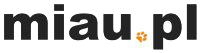za duże zdjęcie
Moderatorzy: Estraven, Moderatorzy
Posty: 7
• Strona 1 z 1
chciałam wstawić zdjęcie mojego kotka na upload, ale fotka ma 293 bajty. jak ją zmniejszyć, żeby zdjęcie się wstawiło  proszę o szybką odpowiedź
proszę o szybką odpowiedź
- Posty: 7599
- Od: Pon lut 07, 2005 16:11
- Lokalizacja: Toruń
aha, i jak potem zrobić, żeby ta foteczka była mała i była w podpisie 
- Posty: 7599
- Od: Pon lut 07, 2005 16:11
- Lokalizacja: Toruń
proszę o szybciutką pomoc
- Posty: 7599
- Od: Pon lut 07, 2005 16:11
- Lokalizacja: Toruń
Pozwole sobie zacytowac alahari i jej krotki kurs zmniejszania zdjec 
alahari pisze:Program Irfan View
Irfan View jest jednym z najpopularniejszych programów do przeglądania obrazków - jest prosty i darmowy. Myśle, że wiekszość forumowiczów ma go na swoim komputerze (a jeśli nie, to może ściągnąć z netu) i dlatego na jego przykładzie pokaże wiekszość operacji
JAK ODCZYTAC ROZMIAR ZDJĘCIA - W PIKSELACH ORAZ W KILOBAJTACH (KB)
Otwierasz wybrane zdjęcie w programie.
Pod zdjeciem masz paseczek z liczbami:
Pokazuje on rozmiar w pikselach oraz rozmiar w kilobajtach - tak jak zaznaczyłam na zielono. Jeśli zdjecie jest wieksze - wyświetla sie zwykle rozmiar w MB (megabajtach). Ta druga liczba (tutaj 1,37 MB) jest dla nas mniej istotna - oznacza ona ile miejsca zajmuje taki obrazek w pamieci komputera.
*Bardzo dziekuje Vitezowi za podpowiedz
Bo mozna te dane odczytać i tak:
Przy otwartym zdjeciu z paska z napisami (menu) wybierasz Obraz, a potem Informacje.
Pojawiło sie okno:
Na zielono zaznaczone są potrzebne informacje - rozmiar w pikselach (tutaj 2272x1704) oraz rozmiar na dysku - tutaj podawany w megabajtach (1,29 MB - tyle lub wiecej ma zazwyczaj oryginał cyfrowego zdjęcia). Po zmniejszeniu i skompresowaniu w miejscu tym bedzie rozmiar w kilobajtach (KB)
Aby wynieść sie z tego okna (wrócic do zdjęcia) klikasz OK lub wciskasz na klawiaturze ESC.
JAK ZMNIEJSZYĆ I SKOMPRESOWAĆ ZDJĘCIE
ZMNIEJSZAMY ZDJĘCIE
Z menu wybierasz Obraz i poniżej wśród poleceń masz Zmień Rozmiar obrazka - wybierasz to polecenie.
Pojawia sie okienko:
Zaznaczasz opcje Zachowaj pierwotne proporcje boków, aby zmiany rozmiaru zachodziły proporcjonalnie (w starszych wersjach jest Zachowaj stosunek).
W jednostkach zaznaczasz piksele, a w opcji Nowy rozmiar wpisujesz w szerokości wartość 800 - wysokość zostanie automatycznie proporcjonalnie dopasowana (tutaj wyszło 600).
Jeśli zdjecie, które chcesz zmniejszyć, jest pionowe - wartość 800 wpisujesz w wysokości (ponieważ najdłuższy bok zdjecia ma miec max. 800 pikseli).
Wciskasz ok - zdjecie jest już zmniejszone.
Kolejny krok to podostrzenie zmniejszonego zdjecia. Ponownie wchodzisz w menu Obraz i wybierasz polecenie Zwiększ ostrość. Zdjecie się podostrzyło.
ZAPISUJEMY I KOMPRESUJEMY ZDJĘCIE
W menu Plik wybierasz Zapisz jako. Pojawia sie okno, w którym wybierasz docelowy katalog na zmniejszone fotki, wpisujesz nazwe obrazka i stopien kompresji.- to tylko kawałek okna zapisu
Stopień kompresji wybiera się w osobnym dodatkowym okienku - które zwykle ukazuje sie po prawej strony głownego okna zapisu.
Oto okienko kompresji:
Musisz tak ustawić suwak jakości aby docelowe zmniejszone zdjecie miało nie wiecej niż 200 kB - a to już wychodzi metodą prób i błędów
Np. ustawiasz sobie tak jak powyżej widzisz - 95 - to jest dość dobra jakość, a plik bedzie w stosunku do nieskompresowanego pliku mniejszy i łatwiejszy do przesyłania. Najlepiej starac się nie zjeżdzać z kompresją ponizej 90 - bo wtedy jakość zdjecia drastycznie spada.
Zanim zapiszesz - zaznacz jeszcze w tym okienku kompresji opcje Zachowaj pierwotne dane EXIF - przydatne dla fotografów
Zapisujesz zdjęcie.
Teraz wypada sprawdzić jaki rozmiar w kilobajtach (KB lub kB) ma zmniejszone i skompresowane zdjecie - do celów poglądowych powinno mieć nie wiecej niż 200 kB
Otwierasz w Irfan View juz zmniejszoną fotkę (tą, która własnie zapisałaś).
Ponownie wchodzisz w menu Obraz i wybierasz polecenie Informacje. Pojawiło się znajome okno:
Rozmiar na dysku na tym przykladzie wynosi trochę ponad 183 KB - czyli mieści się w wymaganych granicach
Pozostałe zdjęcia przygotowujemy w podobny sposób
Kicia, Milki, Max i Ares (za TM)
- Posty: 968
- Od: Pon gru 13, 2004 12:59
- Lokalizacja: Warszawa
Niestety mam problemy z kompem, żadne programy z netu się nie ściągaja wiec:
- Ktoś kto ma ten program i maila, niech powie jaki ma mail.
- ja mu przesle fote, a ta osoba mi zmniejszy tą fote, wstawi na upload, a potem poda mi na pw link do strony.
pliska niech ktos sie odezwie, zaraz migiem wysle fotke
- Ktoś kto ma ten program i maila, niech powie jaki ma mail.
- ja mu przesle fote, a ta osoba mi zmniejszy tą fote, wstawi na upload, a potem poda mi na pw link do strony.
pliska niech ktos sie odezwie, zaraz migiem wysle fotke
- Posty: 7599
- Od: Pon lut 07, 2005 16:11
- Lokalizacja: Toruń
Kattys pisze:Niestety mam problemy z kompem, żadne programy z netu się nie ściągaja wiec:
- Ktoś kto ma ten program i maila, niech powie jaki ma mail.
- ja mu przesle fote, a ta osoba mi zmniejszy tą fote, wstawi na upload, a potem poda mi na pw link do strony.
pliska niech ktos sie odezwie, zaraz migiem wysle fotke
Przyslij do mnie
Kicia, Milki, Max i Ares (za TM)
- Posty: 968
- Od: Pon gru 13, 2004 12:59
- Lokalizacja: Warszawa
A stad mozna sciagnac Irfan View  http://programy.onet.pl/71,31,8042,programy.html
http://programy.onet.pl/71,31,8042,programy.html
To tak na przyszlosc
To tak na przyszlosc
Kicia, Milki, Max i Ares (za TM)
- Posty: 968
- Od: Pon gru 13, 2004 12:59
- Lokalizacja: Warszawa
Posty: 7
• Strona 1 z 1
Kto przegląda forum
Użytkownicy przeglądający ten dział: Brak zidentyfikowanych użytkowników i 5 gości